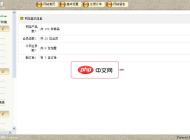-

- Windows安装到一半断电了如何补救
- 断电导致Windows安装中断后,可尝试重新启动看是否自动恢复安装;若失败,则使用Windows安装U盘引导,选择“修复计算机”进行启动修复;若仍无法解决,可通过命令提示符执行bootrec命令修复引导记录;最后可格式化原分区并重新安装系统以彻底解决问题。
- 系统安装 . 电脑教程 594 2025-10-03 13:17:02
-

- 解决Windows安装后桌面图标异常的问题
- 重建图标缓存:重启资源管理器,删除%localappdata%\Microsoft\Windows\Explorer中iconcache开头的文件,重启系统;2.调整桌面设置:右键桌面启用“显示桌面图标”,取消并重置“自动排列”和“对齐网格”;3.更新显卡驱动:通过设备管理器更新或官网下载最新驱动;4.创建新用户配置:在设置中添加本地账户,登录测试是否正常,确认是否原配置损坏。
- 系统安装 . 电脑教程 873 2025-10-03 11:43:02
-

- Win10升级前需要备份哪些数据_升级Win10前数据备份方法
- 升级前需备份个人文档、照片、浏览器数据、应用记录及软件授权。可通过外接硬盘复制文件、使用云存储同步、启用Windows文件历史记录功能或第三方工具创建系统镜像进行完整备份。
- 系统安装 . 电脑教程 1035 2025-10-03 11:11:02
-

- 远程桌面进行服务器Windows安装操作
- 通过iDRAC、PXE或云平台可远程安装Windows系统:首先利用带外管理登录并挂载ISO启动安装;其次配置PXE网络环境实现自动部署;最后在云平台选择镜像重装并配置RDP。
- 系统安装 . 电脑教程 817 2025-10-03 10:44:02
-

- Win10系统安装后如何激活_Win10系统激活操作方法
- 首先检查网络并进入“设置-更新和安全-激活”,系统将尝试自动激活;若未成功,可输入25位密钥手动激活;也可通过管理员命令提示符使用slmgr命令进行激活;企业用户可通过KMS服务器批量激活。
- 系统安装 . 电脑教程 492 2025-10-03 09:37:02
-

- Windows安装过程中蓝屏INACCESSIBLE_BOOT_DEVICE怎么办?
- 1、蓝屏“INACCESSIBLE_BOOT_DEVICE”通常因SATA模式不匹配或驱动缺失导致;2、进入BIOS将SATA模式从RAID改为AHCI可解决兼容性问题;3、安装时加载主板存储控制器驱动以识别NVMe或RAID磁盘;4、使用diskpart命令清理磁盘并转换为GPT(UEFI)或MBR(Legacy)分区格式;5、在BIOS中禁用SecureBoot和FastBoot避免启动冲突;6、检查硬盘连接线或更换M.2插槽排除物理接触不良问题。
- 系统安装 . 电脑教程 651 2025-10-03 08:34:02
-

- Windows 10更新错误0x80240034安装失败怎么办?
- 0x80240034错误通常由更新组件或缓存损坏引起,可通过运行Windows更新疑难解答、重置更新组件服务及缓存文件夹、或手动下载并安装更新包解决。
- 系统安装 . 电脑教程 531 2025-10-02 19:55:02
-

- Windows安装版本选择:家庭版与专业版的区别
- 专业版支持远程桌面、组策略、BitLocker、Hyper-V和域连接,家庭版需依赖第三方工具实现类似功能。
- 系统安装 . 电脑教程 978 2025-10-02 19:02:02
-

- 移动硬盘作为Windows安装介质的方法
- 首先使用微软官方工具可轻松创建Windows安装介质,插入8GB以上移动硬盘后运行MediaCreationTool,选择为另一台电脑创建安装介质并选中U盘选项,工具将自动完成格式化与系统文件写入;或使用Rufus加载ISO镜像,根据目标电脑固件选择GPT(UEFI)或MBR(BIOS)分区类型,设置NTFS文件系统后开始制作;亦可通过命令行使用DiskPart工具手动清理、创建主分区并格式化为NTFS,激活分区后复制ISO内容至移动硬盘根目录,即可完成可启动安装盘制作。
- 系统安装 . 电脑教程 1012 2025-10-02 17:11:02
-

- Win10升级后无法播放视频怎么办_升级后视频播放问题处理方法
- 视频无法播放可能是因驱动不兼容、解码器丢失或播放器异常。首先可重置或重新安装“电影和电视”应用;其次更新显卡驱动以恢复硬件解码功能;再者安装K-Lite等解码包或改用VLC播放器;若为网页视频问题,可修复FlashPlayer插件。
- 系统安装 . 电脑教程 765 2025-10-02 11:43:02
-

- Win10安装后如何创建恢复驱动器_创建Win10恢复驱动器的方法
- 首先使用Windows10内置恢复驱动器工具,插入8GB以上U盘,通过搜索“创建恢复驱动器”并选择是否备份系统文件,完成U盘恢复介质制作;其次可通过管理员命令提示符使用reagentc命令查看恢复环境,并用copy、bootsect、bcdboot等命令手动复制恢复映像并写入引导信息;最后也可借助Rufus或MacriumReflect等第三方工具,加载系统中的install.wim或RecoveryImage.wim文件,格式化为NTFS后写入U盘,生成可启动的恢复盘。
- 系统安装 . 电脑教程 384 2025-10-02 11:28:02
-

- 解决Windows安装过程中的0x80070017错误
- 错误代码0x80070017通常由安装介质损坏或磁盘问题引起。1、重新下载WindowsISO并校验SHA-256,使用MediaCreationTool制作启动U盘。2、更换高质量U盘并插入主板原生USB接口。3、通过Shift+F10运行mdsched.exe检测内存,执行chkdsk修复磁盘错误。4、BIOS中关闭SecureBoot与FastBoot。5、尝试更换目标磁盘或使用外接SSD安装,排除硬盘故障。
- 系统安装 . 电脑教程 909 2025-10-02 11:02:02
-

- Win10安装卡在“准备就绪”界面,错误0x80070002怎么办?
- 错误代码0x80070002表示系统找不到指定文件,解决方法包括:1.清除更新缓存,停止WindowsUpdate服务并删除SoftwareDistribution文件夹内容;2.重置更新相关服务,通过管理员命令提示符停止并重命名相关服务目录;3.使用chkdsk和sfc工具检查磁盘错误并修复系统映像;4.进入安全模式排除第三方干扰,尝试重新安装更新。
- 系统安装 . 电脑教程 327 2025-10-02 10:17:02
-

- Windows安装提示“我们无法创建新分区”错误怎么办?
- 1、检查BIOS中UEFI/Legacy模式,确保磁盘分区样式(GPT/MBR)与之匹配,使用diskpart工具转换;2、在安装界面删除所有旧分区,清空磁盘为未分配空间后重建;3、将SATA模式从RAID切换至AHCI,避免驱动问题;4、通过PE系统使用DiskGenius等工具预先清空并格式化磁盘,确保安装程序可识别。
- 系统安装 . 电脑教程 634 2025-10-02 09:17:02
-

- Windows Server安装失败,错误代码0x80070522怎么办?
- 错误代码0x80070522因权限或策略限制导致,需使用管理员账户、禁用UAC、调整安全策略、清理启动环境并关闭BIOS安全功能解决。
- 系统安装 . 电脑教程 561 2025-10-02 08:11:02

PHP讨论组
组员:3305人话题:1500
PHP一种被广泛应用的开放源代码的多用途脚本语言,和其他技术相比,php本身开源免费; 可以将程序嵌入于HTML中去执行, 执行效率比完全生成htmL标记的CGI要高许多,它运行在服务器端,消耗的系统资源相当少,具有跨平台强、效率高的特性,而且php支持几乎所有流行的数据库以及操作系统,最重要的是